
Reparo de fotos com IA
Repare suas fotos, melhore a qualidade e restaure momentos preciosos com uma solução baseada em IA.
11/10/2021 • Arquivado para: Recuperação de Linux • Soluções comprovadas
“Por que e como posso montar a unidade Linux no Windows?”
A inacessibilidade de arquivos ou partições geralmente ocorre quando você faz uma inicialização dupla do Linux e do Windows no PC. Embora seja comum, quando o arquivo essencial do sistema de arquivos Linux não está abrindo, você não tinha outra opção no passado além de procurar um arquivo de backup ou qualquer outra alternativa. Mas, no momento, a condição não é a mesma, pois você pode acessar os arquivos do Linux no próprio Windows pelo processo de montagem. Sim, mas como montar a unidade Linux no Windows sem complicações? Para tornar mais fácil para você, reunimos algumas soluções para montar a unidade Linux no Windows , juntamente com uma maneira confiável de recuperar os arquivos que você perdeu da partição do Linux.
O que é montagem e seus benefícios?
Diferentes sistemas operacionais têm outras organizações de sistema de arquivos que dependem de necessidades específicas. Como HFS para Macintosh, NTFS para Windows e Ext4 para Linux, para acessar sistemas de arquivos com inicialização dupla, é necessário montá-lo. Ao montar as partições de arquivo, você está tornando a unidade específica acessível na árvore de diretórios. Além de ser acessível, você também pode executar ações de leitura/gravação. Resumindo, os benefícios para a operação de montagem são:
Por que você deve montar uma unidade Linux no Windows?
A razão pela qual você deve montar uma unidade Linux no Windows é devido aos diferentes sistemas operacionais. Embora o Windows suporte formatos de arquivo como NTFS, FAT32, FAT 12 e assim por diante, Ext (2, 3 e 4), XFS e JFS são os sistemas de arquivos confiáveis no Linux. Ao fazer o dual-boot do Windows e do Linux no mesmo PC, você ficará surpreso ao tentar abrir os arquivos de partição do Linux no Windows. Sim, você não poderá ver os arquivos no computador e, mesmo que os veja no gerenciador de disco, os arquivos não podem ser lidos ou ficam inacessíveis. Embora não seja o mesmo no Linux, pois o mesmo oferece suporte a sistemas de arquivos NTFS, montar a unidade Linux no Windows é a única opção para acessar unidades Linux no Windows.
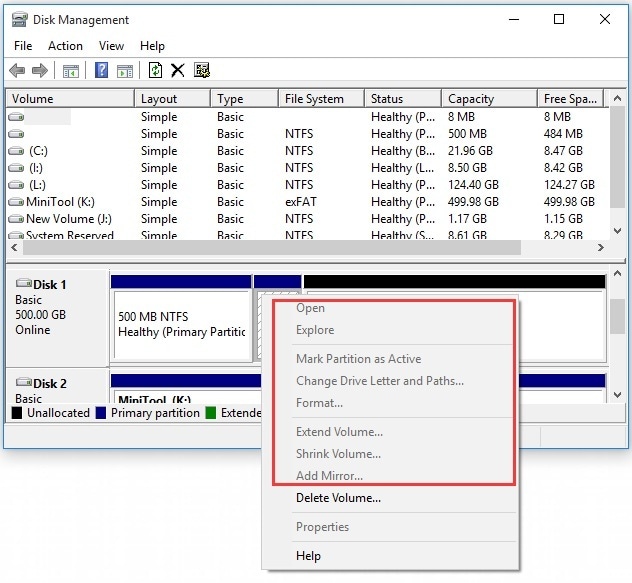
Soluções específicas podem ajudar a montar a unidade Linux no Windows, e esta sessão irá revelar alguns.
Alguns aplicativos de unidade do sistema Windows permitem que você leia os arquivos Ext da partição do Linux.
Ext2Fsd: Ext2Fsd é um software de unidade de sistema do Windows gratuito e de código aberto amplamente usado para montar arquivos Ext (4/3/2) do Linux no Windows. Confiável com a versão completa do Windows, você pode acessar os arquivos do Ubuntu montando e atribuindo a eles uma letra de unidade. Com a capacidade de iniciar automaticamente após o seu PC ligar, Ext2Fsd permite montar a unidade Linux no Windows gratuitamente.
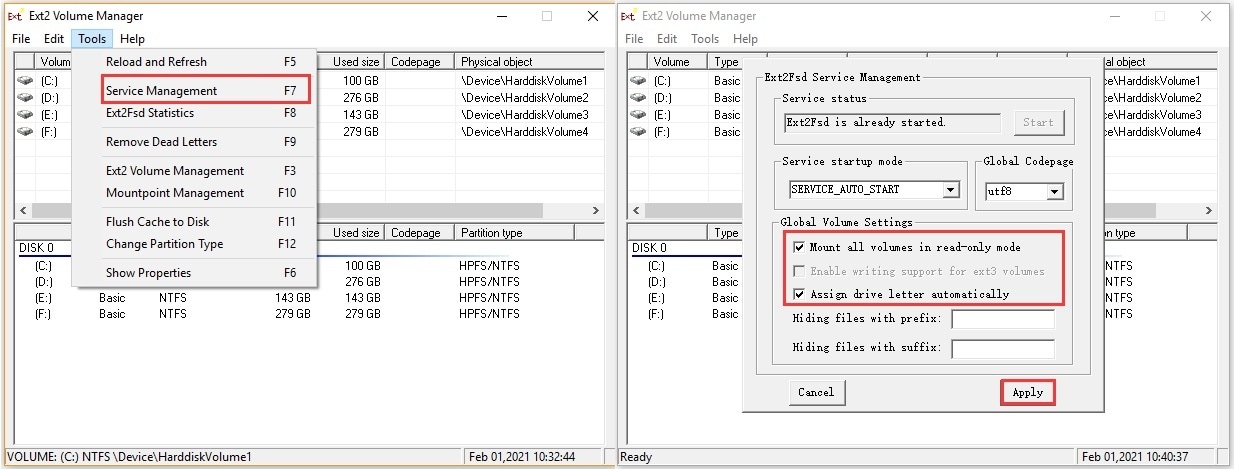
Ext2explore: Sem qualquer instalação de software necessária, você pode executar Ext2explore em seu Windows com apenas o privilégio administrativo. A técnica direta para acessar a partição do Linux é uma ferramenta leve e simples com um conjunto de recursos avançados.
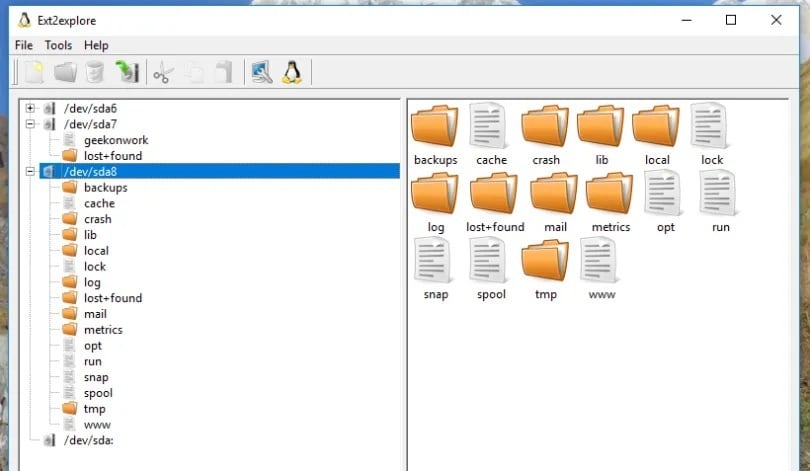
Explore2fs: Com funcionalidade para as partições Ext4, Ext3 e Ext2 Linux, o Explore2fs é uma GUI com a capacidade de arrastar e soltar para montar unidades Linux no Windows. Permitindo que você leia os arquivos do Linux em todas as versões do Windows, porém não é possível gravar os arquivos com o Explore2fs.
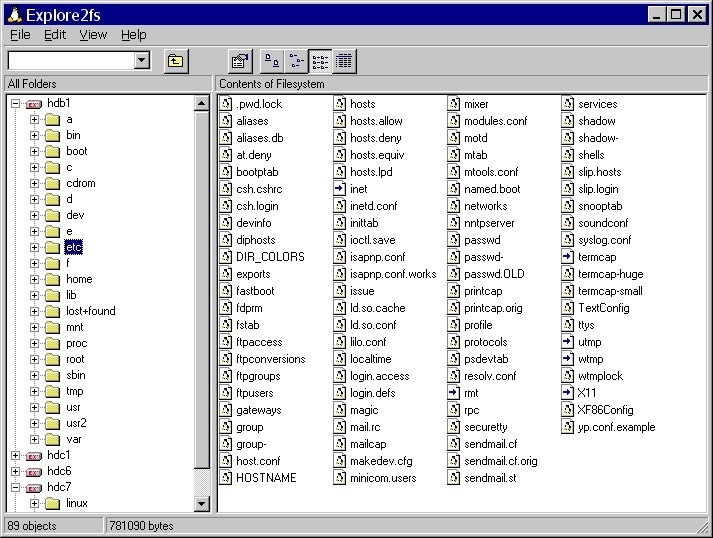
Para montar uma unidade Linux no Windows, você também pode utilizar algumas das ferramentas profissionais como o MiniTool Partition Wizard que funciona com Linux Swap, exFAT, NTFS, FAT 16/32 e assim por diante. Com esses aplicativos de gerenciador de partição, você pode converter NTFS em FAT e recuperar dados perdidos.
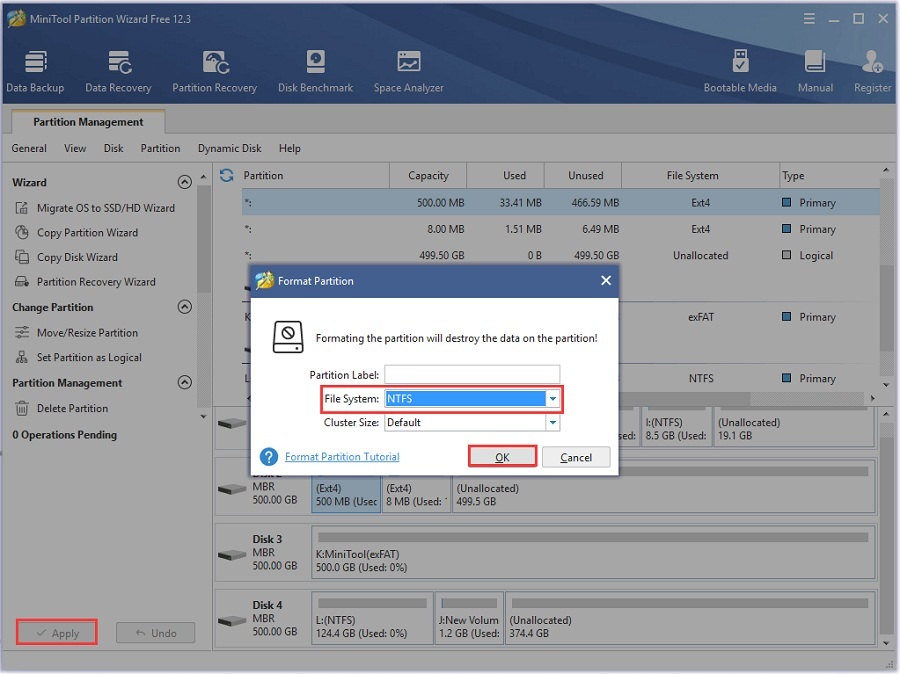
Se você está procurando uma maneira fácil de montar uma unidade Linux no Windows, o uso de leitores Linux de terceiros, como DiskInternals, pode funcionar. Disponível gratuitamente, você pode ler facilmente o conteúdo do Linux que oferece suporte a sistemas de arquivos como EXT, HFS +, ReiserFS e NTFS.
Imagine um cenário em que você montou com sucesso a unidade Linux no Windows com qualquer uma das soluções discutidas nas sessões acima. Mas, e se você não conseguiu encontrar o arquivo no explorer ou se os perdeu acidentalmente durante o processo de montagem ou leitura? Para ajudá-lo, trouxemos o Recoverit da Wondershare.
Projetado por especialistas destacados da equipe Wondershare, Wondershare Recoverit é uma ferramenta de recuperação de dados com o lema principal de resgatar seus dados que são considerados perdidos ou excluídos de acordo com sua suposição. Desde 2003, ele tem a confiança de milhões de usuários por seu suporte abrangente a dispositivos, como cartão SD, disco rígido, Mac e PC. Quando se trata de recuperação do sistema de arquivos Linux ou Windows, você pode recuperar todos os tipos de tipos de arquivos como Ext4/3/2, NTFS, FAT, HFS+, Reiser4 e assim por diante com facilidade. De áudio, vídeo, fotos, e-mails e muito mais, Recoverit suporta mais de 100 formatos de arquivo. Com uma interface de usuário simples e intuitiva, você também pode visualizar os dados antes de recuperá-los com Recoverit.
Etapas para recuperar arquivos perdidos do Linux no Windows
Para recuperar os arquivos Linux montados excluídos ou perdidos no Windows com Recoverit, siga o guia manual de 3 etapas fornecido a seguir.
Etapa 1: Baixe e instale o Recoverit
Entre no site oficial do Recoverit (https://recoverit.wondershare.com.br/), baixe e instale o software em seu Windows.
Etapa 2: Abra e selecione o local
Inicie o aplicativo e selecione o local de onde você precisa recuperar a partição perdida. Uma vez feito isso, toque no botão “Iniciar” para continuar.

Etapa 3: Verifique e recupere os arquivos montados
O Recoverit agora começará a escanear toda a unidade para trazer os arquivos de todos os lugares da unidade específica.
Depois de verificados, os arquivos de todos os formatos de vídeos, documentos e extensões (Ext4/3/2) aparecerão na tela.

Na lista, selecione o arquivo, visualize-o e toque no botão “Recuperar” para restaurar os arquivos para o sistema.

Suponha que você tenha inicializado o seu sistema com Windows e Linux sem saber as consequências aos arquivos ou a dificuldade de acessar a partição do Linux, não se preocupe, pois você poderá fazer isso quando colocar as soluções mencionadas acima em ação. Se você não é uma pessoa experiente em tecnologia, pode tentar a ajuda de aplicativos de terceiros, como leitores Linux, como DiskInternals, para montar a unidade Linux no Windows. Portanto, se você acidentalmente excluiu ou perdeu algum de seus arquivos do Linux que deseja recuperar, sem qualquer hesitação ou segunda escolha, experimente Recoverit que tem experiência ilimitada em recuperação de dados!
Uma vez que os arquivos são montados por meio do sistema de unidade ou qualquer software, você pode acessar a partição por meio da letra da unidade, de onde você também pode ler ou gravar os arquivos. Resumindo, monte os arquivos do Linux em suas letras de unidade no Windows Explorer.
Embora o Linux possa ser executado como uma unidade USB sem nenhuma modificação no sistema existente, você precisa instalá-lo em seu PC para uso regular. Portanto, quando você instala o Linux em uma área de trabalho do Windows, é conhecido como dual-boot que permite a opção de usar os dois sistemas operacionais no mesmo PC, fornecendo acesso a cada vez que você inicia seu computador.
São fornecidas as linhas de comando abaixo para localizar as unidades montadas no Linux:
A maioria dos supercomputadores mais rápidos executa ou confia no Linux por seus atributos de velocidade. Especialmente quando comparado ao Windows 10 e Windows 8.1, o Linux é executado mais rápido.
Luís Santos
chief Editor